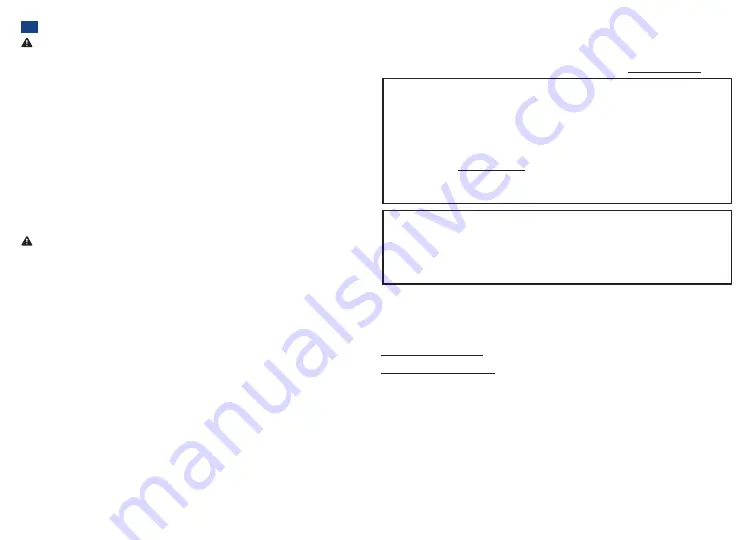
5
FR
2. Consignes de sécurité importantes
AVERTISSEMENT
Indique une situation potentiellement dangereuse qui, si elle n’est pas évitée, peut entraîner la mort ou de
graves blessures.
Suivez ces recommandations pour éviter tout risque d’incendie, de brûlure, de blessure, de chocs
électriques, de rupture, de surchauffe, d’odeurs anormales ou de dégagement de fumée.
• Utilisez toujours l’adaptateur secteur recommandé pour votre imprimante et branchez-le sur une
prise délivrant la tension spécifiée. Faute de quoi vous risqueriez d’endommager l’imprimante ou de
provoquer sa défaillance.
• N’utilisez pas votre imprimante pendant un orage.
• N’utilisez pas votre imprimante/l’adaptateur secteur dans des lieux humides, tels qu’une salle de bain.
• Ne surchargez pas le cordon d’alimentation.
• Veillez à ne pas placer d’objets lourds sur le cordon d’alimentation ou la prise, à ne pas l’endommager
et à ne pas le modifier. Ne courbez pas excessivement le cordon d’alimentation. Tenez toujours
l’adaptateur secteur lorsque vous le débranchez de la prise électrique.
• Veillez à insérer complètement la fiche dans la prise électrique. N’utilisez pas une prise mal fixée.
• Veillez à ne pas mouiller votre imprimante/l’adaptateur secteur/la fiche électrique en les manipulant
avec des mains mouillées ou en y renversant des liquides.
• Veillez à ne pas démonter ou modifier votre imprimante/l’adaptateur secteur.
• Débranchez immédiatement l’adaptateur secteur et cessez d’utiliser l’imprimante si vous détectez une
odeur anormale, de la chaleur, une décoloration, une déformation ou tout élément inhabituel pendant
l’utilisation ou le rangement.
ATTENTION
Indique une situation potentiellement dangereuse qui, si elle n’est pas évitée, peut entraîner des
blessures mineures ou légères.
Suivez ces recommandations pour éviter tout dégagement de chaleur, blessure, fuite de liquide ou brûlure.
• Lorsque vous n’utilisez pas votre imprimante, rangez-la hors de portée des enfants. En outre, ne
laissez pas les enfants mettre en bouche des pièces de votre imprimante ou des étiquettes. Si un objet
a été avalé, consultez un médecin.
• Débranchez l’adaptateur secteur si vous n’avez pas l’intention d’utiliser votre imprimante.
• Veillez à ne pas laisser tomber ou heurter votre imprimante/l’adaptateur secteur.
• Ne tenez pas et ne levez pas votre imprimante par la cassette rouleau. La cassette rouleau pourrait se
détacher et votre imprimante pourrait tomber et être endommagée.
Mesures préventives générales
• Selon l’endroit, le matériau et les conditions ambiantes, l’étiquette peut se décoller ou rester
définitivement collée, ou la couleur de l’étiquette peut changer ou déteindre sur d’autres objets. Avant
d’apposer l’étiquette, vérifiez les conditions ambiantes et le matériau.
• N’utilisez pas votre imprimante d’une autre manière ou dans un autre but que ceux décrits dans ce
guide. Faute de quoi vous risqueriez de causer des accidents ou des dommages à votre imprimante.
• Utilisez uniquement un chiffon doux et sec non pelucheux pour nettoyer votre imprimante ; n’utilisez
jamais d’alcool ou autres solvants organiques.
• N’introduisez aucun corps étranger dans la fente de sortie de l’impression ou le port de l’adaptateur
secteur.
• Ne placez pas l’imprimante ou l’adaptateur secteur à la lumière directe du soleil, près de radiateurs ou
d’autres appareils dégageant de la chaleur, ou à un endroit exposé à des températures extrêmement
basses ou élevées (par exemple, sur un tableau de bord ou à l’arrière de votre voiture), à un niveau
d’humidité élevé ou encore à la poussière. Cela endommagerait en effet la tête d’impression.
• Ne tirez pas et n’appliquez pas de pression sur la cassette rouleau afin d’éviter d’endommager votre
imprimante.
• La longueur de l’étiquette imprimée peut différer de celle de l’étiquette affichée.
• Ne mettez pas le produit en bouche.
• Ne fixez pas d’étiquette sur de la nourriture ou la peau.
• Pour plus d’informations sur la puissance nominale de votre modèle, consultez l’étiquette apposée sur
la base de votre imprimante.
• La tête thermique peut devenir trop chaude si vous imprimez un grand nombre d’étiquettes.
L’imprimante s’arrête, et reprend l’impression une fois la tête d’impression refroidie.
• Pour vérifier les spécifications de ce produit, consultez notre site Web :
Déclaration de conformité (Europe/Turquie uniquement)
Nous, Brother Industries, Ltd.
15-1, Naeshiro-cho, Mizuho-ku,
Nagoya 467-8561 Japan
déclarons que ce produit et l’adaptateur secteur sont conformes aux exigences
fondamentales de toutes les directives et réglementations pertinentes appliquées au sein de
la Communauté Européenne.
Vous pouvez télécharger la Déclaration de conformité depuis le Brother Solutions Center. Consultez
notre site à l’adresse support.brother.com et :
• sélectionnez « Europe » / sélectionnez votre pays / sélectionnez « Manuels » / sélectionnez votre
modèle / sélectionnez « Déclaration de conformité » / cliquez sur « Télécharger »
Votre Déclaration sera téléchargée au format PDF.
Déclaration de conformité à la directive RE 2014/53/UE (Europe/Turquie uniquement)
(concerne les modèles avec une interface radio)
Nous, Brother Industries Ltd.
15-1 Naeshiro-cho, Mizuho-ku, Nagoya 467-8561 Japon
déclarons que ces produits sont en conformité avec les dispositions de la directive RE (équipement
radio) 2014/53/UE. Vous pouvez télécharger un exemplaire de la Déclaration de conformité en suivant
les instructions de la section Déclaration de conformité (Europe/Turquie uniquement).
Cette imprimante prend en charge le réseau LAN sans fil. Bande(s) de fréquences : 2412 - 2472 MHz.
Puissance de radiofréquence maximale transmise dans la ou les bande(s) de fréquences : Moins de 20
dBm (PIRE).
Informations relatives à la conformité avec la réglementation de la Commission 801/2013
Consommation électrique (Tous les ports réseau activés et connectés) : 2,0W
Activation/Désactivation du Wi-Fi
Pour activer la fonction Wi-Fi
®
: Maintenez enfoncé le bouton Wi-Fi pendant 2 secondes lorsque le Wi-Fi
est en Mode Off.
Pour désactiver la fonction Wi-Fi
®
: Maintenez enfoncé le bouton Wi-Fi pendant 2 secondes lorsque le
Wi-Fi est en Mode Wireless Direct.
Marques
Mac et AirPrint sont des marques déposées d’Apple Inc.
App Store est une marque de service d’Apple Inc.
Google Play est une marque commerciale de Google Inc.
Wi-Fi
®
est une marque commerciale déposée de Wi-Fi Alliance
®
.
Tous les noms commerciaux et noms de produits d’autres sociétés apparaissant sur les produits Brother,
les documents liés et tout autre matériel sont des marques ou des marques déposées de ces sociétés
respectives.
La technologie ZINK et les marques commerciales ZINK sont
propriété de ZINK Holdings LLC. Utilisation sous licence.
Содержание VC-500W
Страница 40: ...D00VRS001D ...






































